win10开机启动软件 Win10如何设置开机自启动软件
更新时间:2023-11-24 08:44:35作者:yang
win10开机启动软件,在现代社会中电脑已经成为我们日常生活中不可或缺的工具,而随着技术的不断发展,操作系统也在不断更新,其中微软的Windows 10成为了众多用户的首选。在使用Windows 10的过程中,有时候我们会遇到一些软件需要在开机时自动启动的情况。Win10如何设置开机自启动软件呢?本文将为大家详细介绍设置开机自启动软件的方法,让我们一起来了解一下吧!
操作方法:
1.在Windows10桌面,右键点击桌面左下角的开始按钮。在弹出的菜单中选择“运行”菜单项。
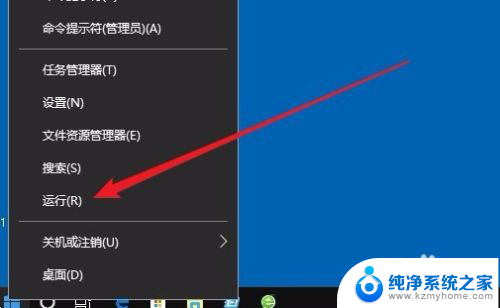
2.这时就会打开Windows10的运行窗口,在窗口中输入命令shell:startup。然后点击确定按钮。
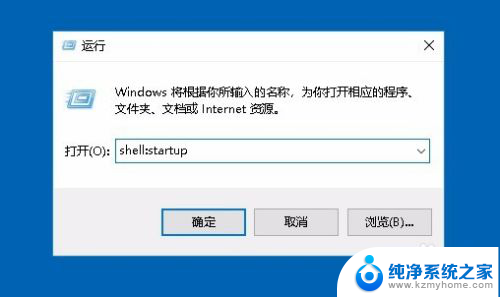
3.这时就可以打开Windows10系统的启动文件夹

4.把需要开机启动的应用或是程序的快捷方式拖动到该文件夹中,这样以后电脑开机的时候。就会自动启动这些应用。
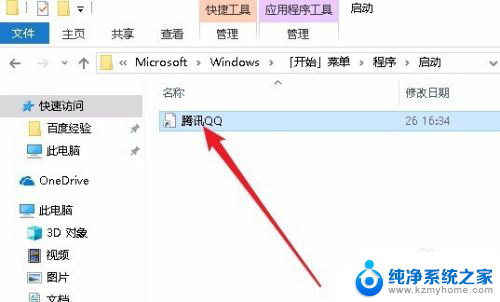
以上就是win10开机启动软件的全部内容,如果你遇到这种情况,可以按照以上方法来解决,希望这些方法能对你有所帮助。
win10开机启动软件 Win10如何设置开机自启动软件相关教程
- win10设置开机启动软件 Win10开机自启动软件设置方法
- 开机启动软件win10 Win10怎么设置开机自启动指定软件
- windows10如何关闭开机自启动软件 Win10开机启动项如何关闭
- explorer启动项文件夹在哪 win10开机自动启动软件设置
- 如何关闭win10自启动应用 Win10开机自动启动软件关闭方法
- 电脑自动开启软件怎么设置 Win10怎么设置开机自启动指定软件
- win10怎么看开机自启动软件 Win10如何查看开机自动启动的程序
- win10没有开机启动项 Windows 10如何设置程序开机自动启动
- windows10开机自启动项在哪设置 win10如何添加开机启动项
- win10如何开机启动.bat文件 bat脚本添加到开机启动项
- win10怎么设置浏览器起始页 Win10自带浏览器如何设置起始页网址
- win10开机图标变大了 win10电脑重启图标变大解决技巧
- 电脑重置后windows怎么激活 win10系统重置后激活方法
- 如何把显示桌面放到任务栏 Win7/Win10任务栏添加显示桌面快捷方式步骤
- win10文件夹没有高清晰音频管理器怎么办 Win10缺少高清晰音频管理器怎么办
- windows10设置休眠 win10如何设置休眠时间
win10系统教程推荐
- 1 win10开机图标变大了 win10电脑重启图标变大解决技巧
- 2 电脑重置后windows怎么激活 win10系统重置后激活方法
- 3 怎么开电脑麦克风权限 win10麦克风权限在哪里可以找到
- 4 windows 10开机动画 Windows10开机动画设置方法
- 5 输入法微软拼音怎么调 win10电脑微软拼音输入法怎么调整
- 6 win10没有ppt怎么办 win10右键新建中没有PPT选项怎么添加
- 7 笔记本硬盘损坏是否会导致蓝屏 Win10系统DRIVER POWER STATE FAILURE蓝屏怎么处理
- 8 win10老是提醒激活 Win10系统总提醒需要激活怎么解决
- 9 开机启动软件win10 Win10怎么设置开机自启动指定软件
- 10 win7和win10共享文件夹设置 Win10与win7局域网共享设置详解